
Și acum ea instrucțiuni!
Cum de a crea o comandă rapidă pe desktop pentru închiderea sau repornirea calculatorului?
Deschideți desktop, faceți clic pe butonul din dreapta al mouse-ului și selectați elementul „nou“ -> „Shortcut“:
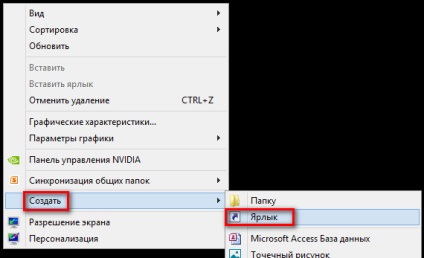
O fereastra se va deschide cu un singur șir, pe care trebuie să copiați următoarele linii:
pentru a reporni computerul - Shutdown.exe -r -t 00
pentru a opri calculatorul - Shutdown.exe -s -t 00
Copia ar trebui să fie o parte a textului, care este cu caractere aldine. Copiată? Acum, faceți clic pe butonul „Next“.
Va apărea următoarea fereastră unde puteți introduce numele comenzii rapide. De exemplu, „resetare“ sau „off“, în funcție de faptul dacă textul copiat:
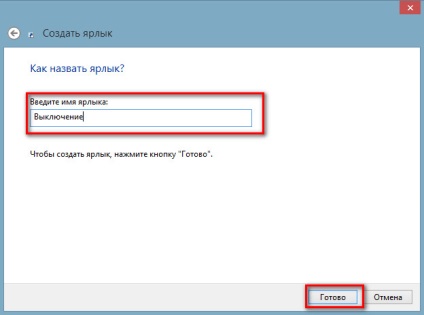
Dați clic pe butonul „Finish“ și este creată o comandă rapidă! Acesta funcționează, adică, dacă faceți clic pe el, acesta va executa ceea ce i se cere: repornire sau opriți computerul.
Dar, atâta timp cât el nu arata foarte frumos. El are o pictogramă exact la fel ca și orice fișier cu extensia .txt. Desigur, îl vom adăuga și dau propria pictogramă frumos.
Devine foarte simplu! Evidențiați eticheta cu mouse-ul și faceți clic pe butonul din dreapta al mouse-ului, selectați „Properties“:
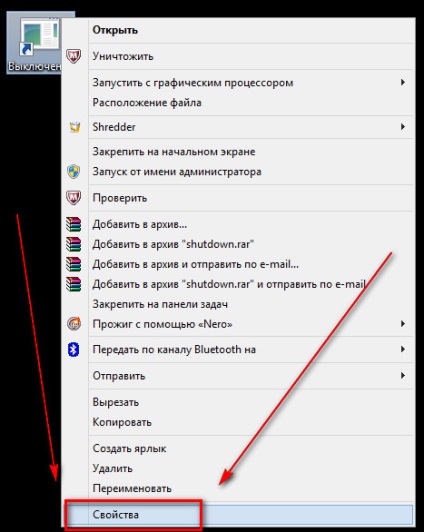
Se deschide fereastra. Trebuie să ne asigurăm că tab-ul „Shortcut“ este deschis.
Acum vom găsi butonul „Change Icon ...“ și faceți clic pe ea:
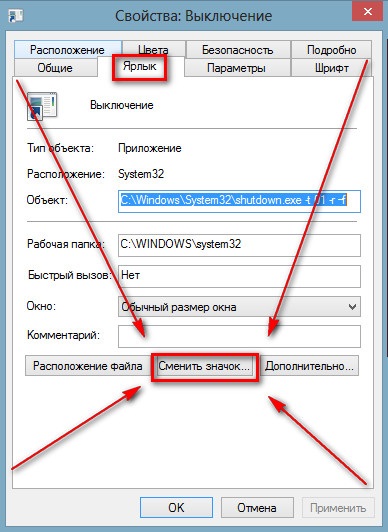
Se va lăsa un mesaj în care trebuie doar să faceți clic pe „OK“. Apoi, deschide un mic panou, care este o cantitate foarte mare de icoane. Printre acestea se numără icoane opriți și reporniți. Alege cel care ni se potrivește, și faceți clic pe butonul „OK“:
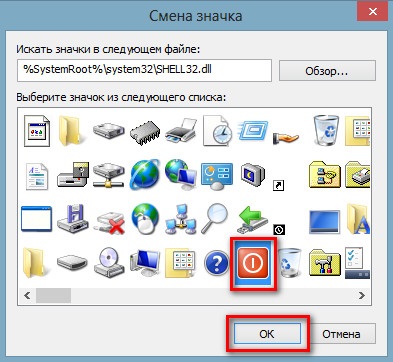
Toate pictograma set! Nu uitați să salvați modificările făcând clic pe butonul „Apply“.
Ca rezultat, m-am creat aici este o pictogramă de închidere calculator:
